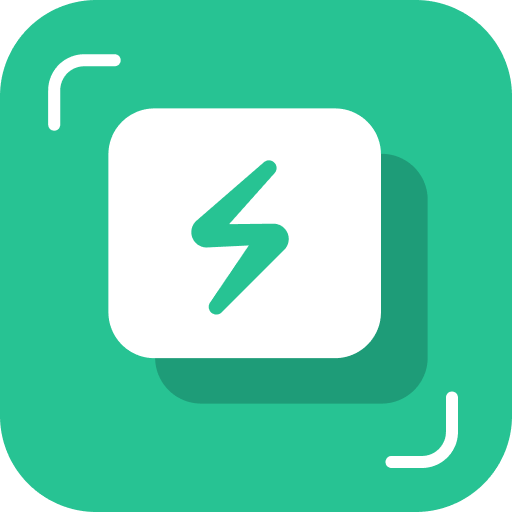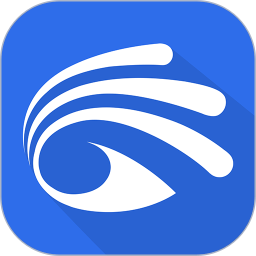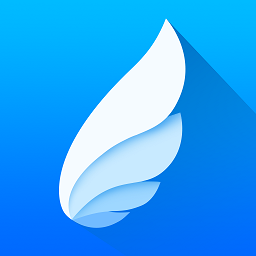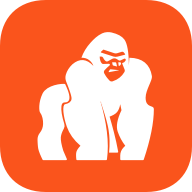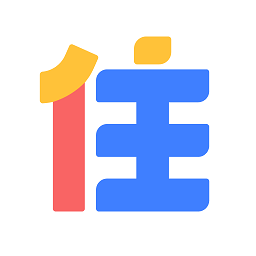360浏览器广告拦截简易设置指南
作者:佚名 来源:未知 时间:2025-05-23
在日常生活中,我们时常会遇到这样的困扰:浏览网页时,广告如影随形,不仅影响了阅读体验,还可能带来安全隐患。尤其是在使用360浏览器时,面对纷繁复杂的广告信息,你是否也感到不胜其烦?别担心,本文将为你详细解读如何简单设置360浏览器的广告拦截功能,让你的网络之旅更加清爽、安全。
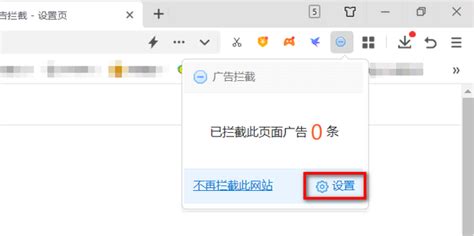
轻松上手,360浏览器广告拦截全攻略

一、内置广告过滤功能,一键开启
首先,让我们从最基础也是最直接的方法入手——利用360浏览器的内置广告过滤功能。这一功能旨在为用户提供干净、无广告的浏览环境,操作简单,效果显著。
1. 打开360浏览器:确保你的360浏览器是最新版本,以便享受最优化的功能和体验。
2. 进入设置界面:点击浏览器右上角的三横图标(通常被称为“菜单”或“设置”按钮),在弹出的菜单中选择“设置”选项。
3. 找到广告过滤功能:在设置界面中,你可能会看到一个名为“选项”或“高级设置”的标签页。点击进入后,滑动页面至左下方,寻找“广告过滤”或类似名称的选项。
4. 启用广告拦截:点击“广告过滤”选项后,你会看到一个“广告拦截”的开关按钮。将其从“关闭”状态切换至“开启”状态,并点击右侧的“安装”按钮(如果首次使用)。在弹出的窗口中,点击“添加”以确认安装。当“广告拦截”右侧显示“已安装”时,表示设置成功。
5. 重启浏览器:为了让广告拦截功能立即生效,建议重启360浏览器。重启后,你会发现网页上的广告数量大大减少,浏览体验显著提升。
二、强力拦截模式,全面净化网络环境
如果你发现内置广告过滤功能的效果仍不够理想,不妨尝试启用“强力拦截”模式。这一模式将进一步加强广告拦截的强度,为你提供更加纯净的浏览环境。
1. 再次进入广告过滤设置:按照前面的步骤,再次进入360浏览器的广告过滤设置界面。
2. 启用强力拦截:在广告过滤设置界面中,找到“强力拦截”或类似名称的选项,并将其勾选。这一操作将启用更加严格的广告拦截规则,有效减少网页上的广告数量。
三、第三方插件辅助,实现精准拦截
除了内置广告过滤功能外,你还可以借助第三方插件来进一步增强广告拦截的效果。这些插件通常具有更加灵活和强大的广告过滤能力,能够满足你对浏览环境的更高要求。
1. 安装第三方广告拦截插件:在360浏览器的扩展功能中,搜索并安装“广告终结者”、“Adblock”等第三方广告拦截插件。这些插件提供了丰富的广告过滤规则和自定义选项,让你能够根据自己的需求进行精准拦截。
2. 配置插件设置:安装完成后,进入插件的设置界面,根据自己的需求调整广告过滤的规则和强度。例如,你可以选择拦截特定类型的广告、白名单某些网站等。
四、其他设置优化,全面提升浏览体验
除了上述方法外,你还可以通过调整360浏览器的其他设置来进一步优化浏览体验。这些设置包括启动页、消息推送、弹窗阻止等。
1. 设置启动页:在浏览器设置中,找到“启动时”或“主页”选项,确保未设置为广告页面或推广链接。你可以将启动页设置为空白页、搜索引擎首页或你常用的网页。
2. 关闭消息推送:在高级设置中,取消勾选“开启消息推送”和“开启消息闪动提醒”,以避免不必要的广告弹窗和消息干扰。
3. 启用弹窗阻止:在“隐私与安全”设置中,将“弹窗阻止”设置为“阻止所有弹窗”。这一操作将有效减少网页上的弹窗广告数量,提升你的浏览体验。
4. 禁用推送广告选项:在“实验室”页面中,取消勾选“今日优选”、“今日直播”、“热点资讯”等选项。这些功能通常会推送广告信息,禁用它们将减少广告的干扰。
五、定期更新与清理,保持最佳性能
最后,为了保持360浏览器的最佳性能和安全性,建议你定期更新浏览器版本和清理浏览器缓存、Cookie等数据。这将有助于减少浏览器中的垃圾信息和潜在的安全隐患,让你的网络之旅更加顺畅、安全。
结语
通过以上方法,你可以轻松设置360浏览器的广告拦截功能,让你的网络之旅远离广告的困扰。无论是内置广告过滤功能、强力拦截模式还是第三方插件辅助,都能为你提供更加清爽、安全的浏览环境。同时,通过优化其他设置和定期更新清理浏览器,你还能够进一步提升浏览体验和安全性。现在,就让我们一起享受无广告的浏览乐趣吧!
- 上一篇: 夏日时尚穿搭秘籍:解锁清凉造型新技巧
- 下一篇: 如何在电脑上查看无线网络密码